10 funciones ocultas de Safari en el iPhone y iPad que nos conviene conocer

Cuando usamos nuestro iPhone o iPad usamos, aunque sin darnos cuenta, muchos gestos. Uno de ellos es la pulsación larga, que muy a menudo sirve para revelar opciones de las apps que no vemos a simple vista, algo así como el menú contextual de un Mac.
Apple usa la pulsación larga en muchas apps con la intención de mantener las interfaces limpias y, al mismo tiempo, ofrecer funciones útiles de forma sencilla. Hoy veremos 10 funciones ocultas de Safari que podemos invocar con una pulsación larga en iOS/iPadOS 13.
Guardar varias pestañas a marcadores
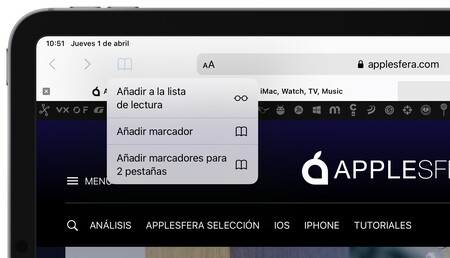
Después de estar navegando tenemos varias pestañas de interés abiertas en Safari. Desde una de las pestañas mantenemos presionado el botón de los marcadores (que parece un libro abierto) y elegimos Añadir marcadores para x pestañas. Escribimos un nombre para la carpeta, donde se guardarán las diferentes pestañas. Elegimos una ubicación y pulsamos Guardar.
Copiar todos los links de una carpeta de favoritos
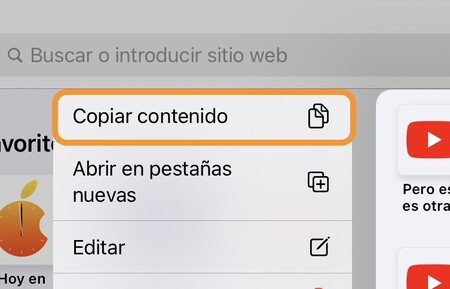
Tenemos una carpeta llena de marcadores en Safari. Con una presión larga elegimos Copiar contenido, lo que copiará todas las direcciones de todas las páginas que tengamos guardadas en la carpeta en cuestión. A continuación podemos pegarlas y enviarlas en un mensaje, correo, nota, etc.
Desplazarnos rápidamente por una página
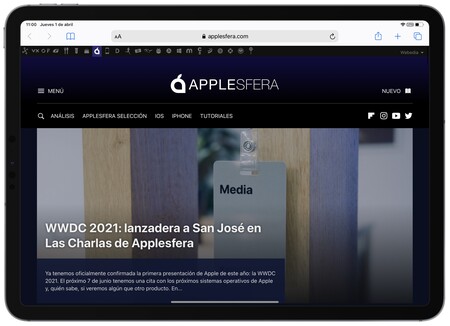
Cuando nos desplazamos por el contenido de una página aparece una barra de desplazamiento en la parte derecha de la pantalla, antes de que desaparezca hacemos una pulsación larga sobre ella. Cuando la barra se vuelva algo más gruesa podemos deslizarla arriba y abajo para desplazarnos rápidamente a las diferentes partes de la página.
Cerrar todas las pestañas
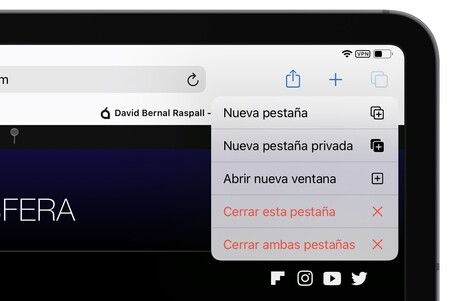
Con una presión larga en el icono de las pestañas, que parece dos cuadrados superpuestos, podemos elegir Cerrar las X pestañas.
En cambio una simple presión en el icono de las pestañas nos muestra la lista de nuestras pestañas abiertas. Desde aquí también podemos cerrar todas las pestañas, simplemente mantenemos presionado el botón OK y elegimos Cerrar las X pestañas.
Reabrir pestañas recientemente cerradas
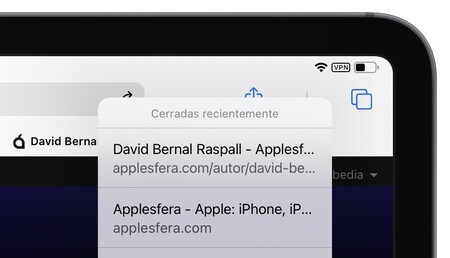
Una presión larga en el botón de nuevas pestañas "+" nos mostrará una lista de las pestañas cerradas recientemente. Un toque en cualquiera de ellas la abrirá de nuevo.
Si bien en el iPad el botón "+" está siempre visible, en el iPhone primero tocaremos el botón de las pestañas (dos cuadrados superpuestos) para poder verlo.
Abrir todos los marcadores de una carpeta
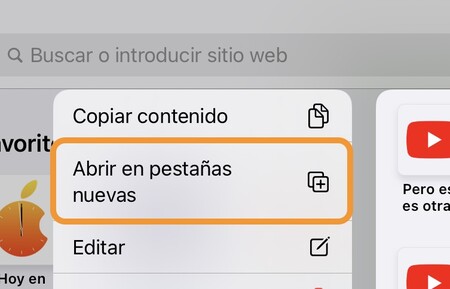
Una pulsación larga sobre una carpeta de marcadores nos permite elegir Abrir en pestañas nuevas y así podemos abrir de un solo toque todas las páginas que tenemos guardadas en la carpeta de marcadores/favoritos.
Previsualizar enlaces
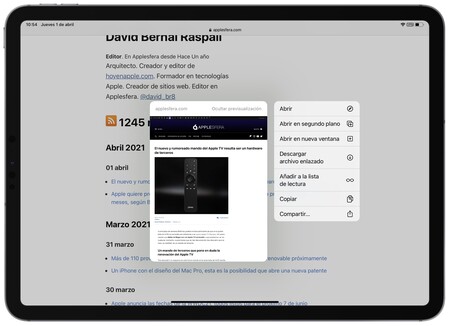
Podemos mantener presionado cualquier enlace de cualquier página web para ver una previsualización del destino del enlace. Si en algún momento hubiéramos tocado ocultar las previsualizaciones bastará con tocar en Pulsa para mostrar la previsualización para verla de nuevo.
Además, bajo la previsualización podemos realizar varias acciones con el enlace, como abrirlo en una nueva pestaña, descargar el archivo enlazado, añadirlo a la lista de lectura, copiarlo o compartirlo.
Fusionar todas las ventanas de Safari (solo iPad)
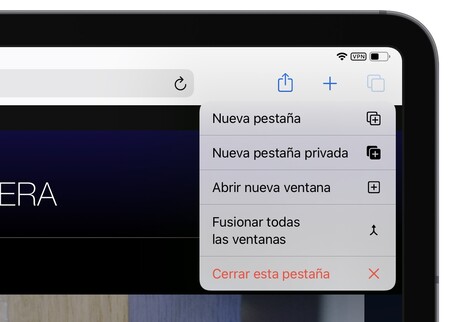
Si tenemos abiertas más de una ventana de Safari en el iPad podemos fusionar las pestañas de todas las ventanas en una sola ventana de forma muy fácil. Simplemente mantenemos pulsado el icono de las pestañas (dos cuadrados superpuestos) y elegimos Fusionar todas las ventanas.
Descargar archivos
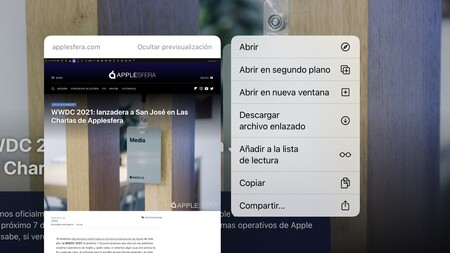
Con una pulsación larga en el link de descarga de la página web y eligiendo Descargar el archivo enlazado descargaremos cualquier archivo. Después podemos dirigirnos al gestor de descargas tocando el botón en forma de flecha hacia abajo, de la parte superior derecha, para acceder a la descarga o ver su progreso.
Acceder al control de pestañas (solo iPad)
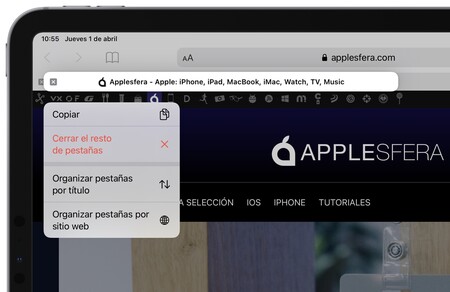
Con múltiples pestañas abiertas en Safari en nuestro iPad podemos mantener presionado encima de cualquiera de ellas para acceder al control de pestañas. Desde aquí podemos copiar la dirección de la misma, cerrar el resto de pestañas y organizar las pestañas por título o por sitio web.
Como podemos ver Safari ofrece más de lo que se percibe a simple vista. Con estos diez atajos seremos más productivos en el uso de Safari y, además, lo usaremos de forma más cómoda.
-
La noticia 10 funciones ocultas de Safari en el iPhone y iPad que nos conviene conocer fue publicada originalmente en Applesfera por David Bernal Raspall .
Fuente: Applesfera
Enlace: 10 funciones ocultas de Safari en el iPhone y iPad que nos conviene conocer

Comentarios
Publicar un comentario